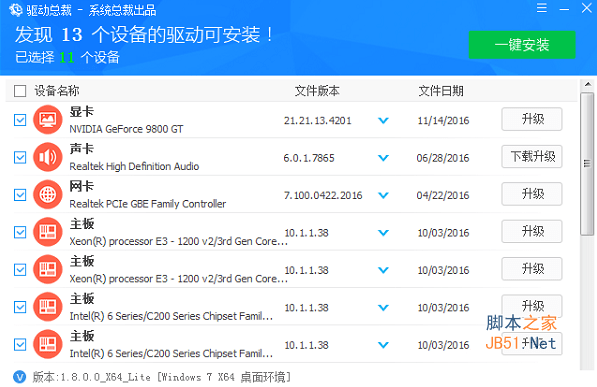您现在的位置是:网站首页> 编程资料编程资料
Win11怎么检测驱动是否正常?Win11检测驱动是否正常方法_windows11_Windows系列_操作系统_
![]() 2023-03-11
1038人已围观
2023-03-11
1038人已围观
简介 Win11怎么检测驱动是否正常?Win11检测驱动是否正常方法_windows11_Windows系列_操作系统_
Win11怎么检测驱动是否正常?当电脑驱动程序出现问题时,我们可以借助工具进行验证找出问题,这边可以使用Verifier命令,Verifier是一款在高压环境下检验各个驱动程序运行情况的一个工具,在一个高压的情况下,当任何一个驱动程序出现问题,导致电脑出现蓝屏。我们都可以根据蓝屏提示信息,找到相应的驱动程序,进行删除,或更新,从而解决蓝屏问题。下面我们一起来看看具体如何操作吧。
具体操作如下:
1、首先,按键盘上的【 Win + S 】组合键,或点击任务栏上的【搜索图标】;
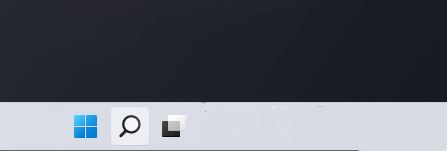
2、Windows 搜索窗口,顶部搜索框,输入【verifier】,再点击【以管理员身份运行】verifier命令;

3、驱动程序验证程序管理器窗口,选择一个任务,默认选择【创建标准设置】,再点击【下一页】;

4、选择要验证的驱动程序,默认选择【自动选择未经签名的驱动程序(验证安装在这部计算机上的所有未签名的驱动程序。将显示这些驱动程序的列表)】,再点击【下一页】;

5、如果电脑没有未签名的驱动程序,则会弹出相应的提示框;

我们也可以使用第三方驱动程序,比如:驱动总裁,它能够自动扫描、安装、修复和更新电脑需要的任何驱动程序。
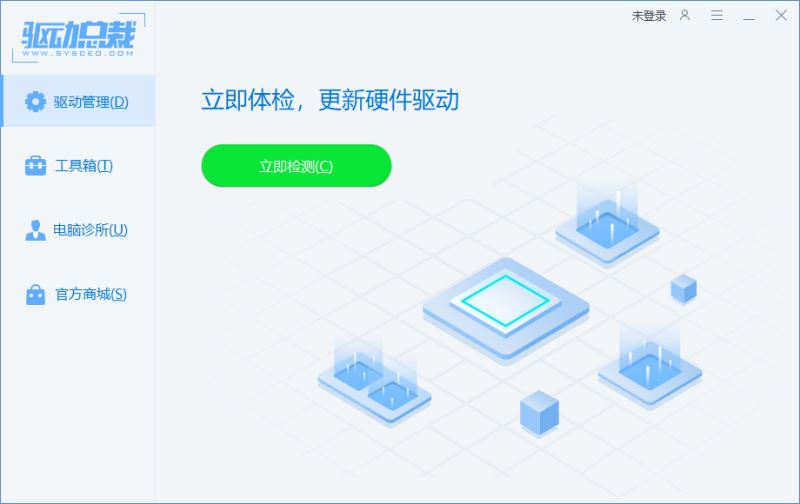
以上就是小编为大家带来的Win11怎么检测驱动是否正常的全部内容,希望对大家有所帮助,更多相关内容请继续关注。
相关内容
- 内核错误怎么解决?Win11系统内核错误的五种解决方法_windows11_Windows系列_操作系统_
- Win11如何将快速启动工具栏添加到任务栏_windows11_Windows系列_操作系统_
- Windows11区域怎么改 Win11区域设置教程_windows11_Windows系列_操作系统_
- Win11如何给系统盘瘦身?Win11系统盘瘦身的两种方法_windows11_Windows系列_操作系统_
- win10系统如何设置任务栏多个窗口不合并?_windows10_Windows系列_操作系统_
- 怎么修复错误弹窗"如何在 Windows 10 中获得帮助"_windows10_Windows系列_操作系统_
- win11没有安装权限怎么办 win11安装权限设置教程_windows11_Windows系列_操作系统_
- win10系统cmd命令如何进入d盘的某个文件夹?_windows10_Windows系列_操作系统_
- win10怎么查看自己电脑的ip地址?Win10查询本机ip地址的方法_windows10_Windows系列_操作系统_
- Win11文件系统错误怎么办?Win11文件系统错误修复方法_windows11_Windows系列_操作系统_